Androidスマートフォンやタブレット端末に電子書籍をダウンロードする場合、内部ストレージの容量が少ない端末だとあっという間に容量がいっぱいになってしまいます。
せっかくダウンロードした電子書籍を削除したり、インストールされているアプリを削除しなければならないので不便になってきます。
そうならないためにもAndroid端末で電子書籍を読む方は、SDカードに電子書籍のデータを保存できる電子書籍ストアを選ぶようにしましょう。
そうすれば本体のメモリを圧迫することがないので、動作が重くなる心配がありませんよ。
以下ではSDカード(外部メモリ)に保存が可能な電子書籍ストアの紹介と保存の仕方をご紹介いたします。
楽天Kobo

楽天Koboはコミック、小説、ビジネス・実用、雑誌、ラノベ、写真集、アダルトまで幅広いラインナップを誇る楽天の電子書籍ストア。
楽天スーパーポイントが貯まるだけでなく、使うこともできるので楽天会員には特におすすめ。
専用の電子書籍リーダー端末のほか、スマホ、タブレット、PCで読むことができます。
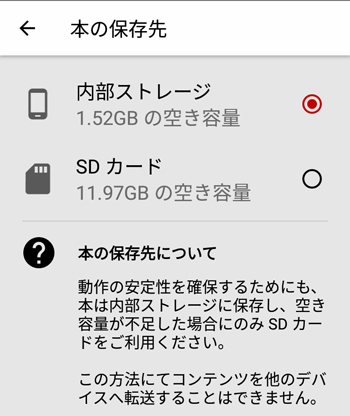
楽天Koboもダウンロードした電子書籍のデータをSDカードに保存できるようになりました。
初期状態では「内部ストレージ」に設定されているので、画面左上のメニューの「アカウント設定」→「本の保存先を設定」からSDカードに指定すれば保存先を変更することができます。
詳しい設定方法は下記ページをご参考ください。
関連情報:楽天KoboアプリがSDカードへの保存に対応したので実際に使ってみた
楽天Koboアプリはこちらからダウンロードできます。
BookLive!(ブックライブ)
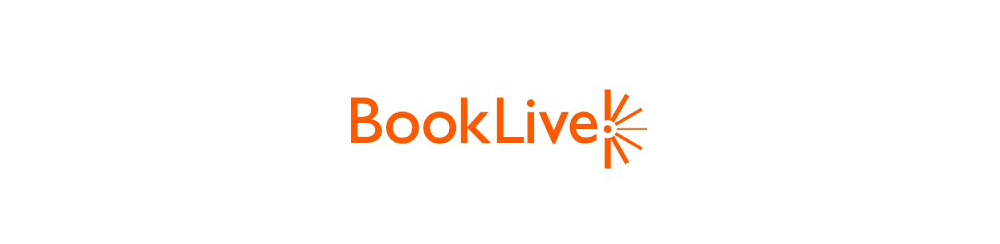
ブックライブは漫画、小説、雑誌、写真集、ビジネス、実用、ラノベ、BL、TL、アダルトなど様々なジャンルの電子書籍が購入できる、国内でも最大級の電子書籍ストア。
Android端末向けに無料提供されているリーダーアプリ「BookLive!Reader」は本のダウンロードに対応。
保存先を外部メモリに設定することでSDカードに電子書籍のデータを保存することもできます。
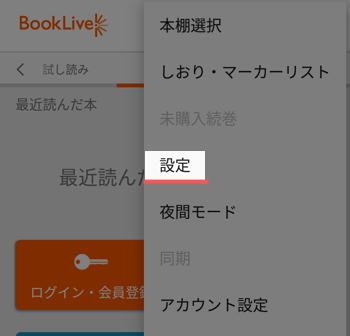
アプリを起動したら、右上にあるメニューアイコン(3つの点)をタップして「設定」を選択します。
設定メニュー内にある「保存先変更」をタップしましょう。
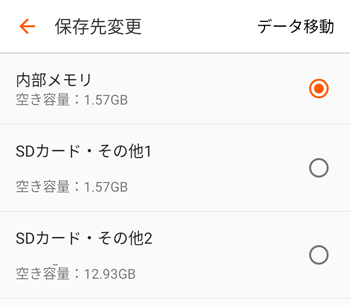
初期状態では「内部メモリ」に設定されているので、「SDカード」を指定しましょう。

ブックライブは新規会員限定の70%OFFクーポンが必ず貰えます。
このクーポンはブックライブで取り扱う全作品が対象で、金額上限なく使えるお得な特典内容となっています。
さらに毎日最大2回チャレンジできるクーポンガチャは何冊でも20%OFFクーポンなどお得なクーポンが貰えるので、こちらもおすすめ。
BookLive!Readerのダウンロードはこちら
コミックシーモア

コミックシーモアは、NTTグループのNTTソルマーレが運営している電子書籍ストア。
コミックのラインナップが充実していますが、実用書、小説、雑誌、BL、TLなど様々なジャンルの電子書籍を取り扱っています。
コミックシーモアのリーダーアプリは電子書籍をダウンロードする際の保存先をSDカードに変更することができます。
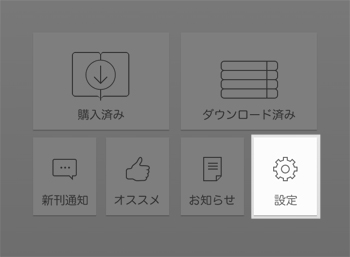
アプリホーム画面の「設定」→「ダウンロード管理」の順番に選択して、「データ保存先」をSDカードに変更すれば設定完了です。
コミックシーモアのアプリはGoogle Playでダウンロードできます。
DMMブックス

DMMブックスはDMM.comが運営する電子書籍ストアで漫画、ラノベ、小説、ビジネス、雑誌など多彩なジャンルの電子書籍を取り扱っています。
Android用の電子書籍リーダーアプリ「DMMブックス」では電子書籍・コミックのダウンロードが可能で、保存先をSDカード(外部SD)に指定することができます。
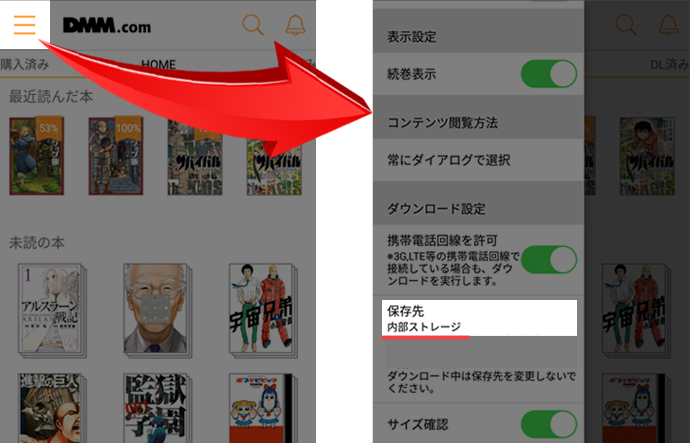
保存先の変更は、アプリ起動後、画面右上のメニューアイコンをタップすると表示されるメニュー内の「保存先」から設定可能です。
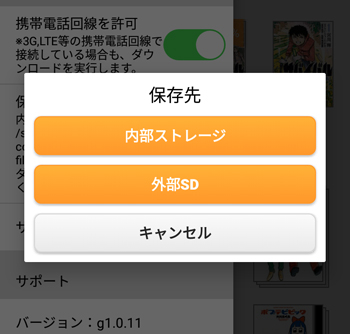
保存先が「内部ストレージ」に設定されている場合は、「外部SD」に指定しておきましょう。
これで電子書籍をダウンロードした際はSDカードにデータが保存されます。
DMMブックスのダウンロードはこちら
紀伊國屋書店ウェブストア(Kinoppy)

紀伊國屋書店ウェブストアは、紀伊國屋書店が運営している電子書籍ストア。
コミックから小説、ビジネス、実用書、雑誌など充実のラインナップとなっています。
紀伊國屋書店の電子書籍リーダーアプリ「Kinoppy」も本のダウンロードが可能で、データの保存先をSDカードに指定することができます。
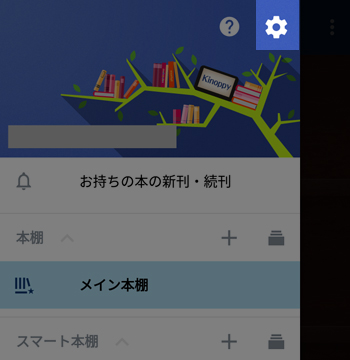
Kinoppyの本棚画面上部にあるメニューアイコン(≡ボタン)をタップして、メニュー画面内に表示される歯車アイコンを選択して「コンテンツ保存設定」をタップします。
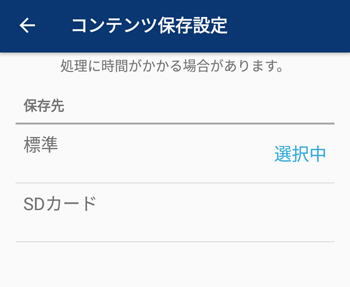
保存先を「SDカード」に設定することで、ダウンロードした電子書籍は指定したSDカードに保存されます。
Kinoppyのダウンロードはこちら
BOOK☆WALKER(ブックウォーカー)
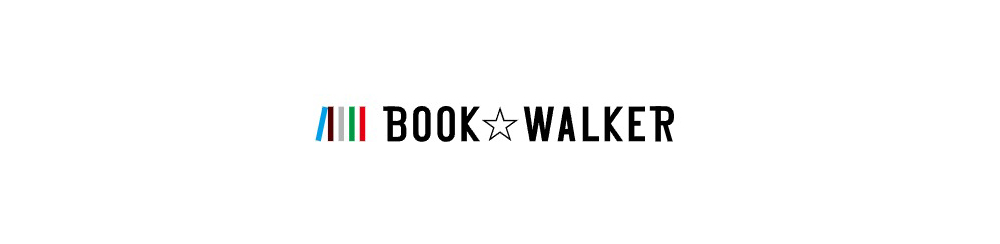
ブックウォーカーは、KADOKAWAグループの株式会社ブックウォーカーが運営する電子書籍ストアで、漫画や雑誌、文芸、ビジネス、ラノベ、BL、TLなど様々な電子書籍を取り扱っています。
Androidアプリは電子書籍のダウンロードが可能で、保存先をSDカードに指定することもできます。
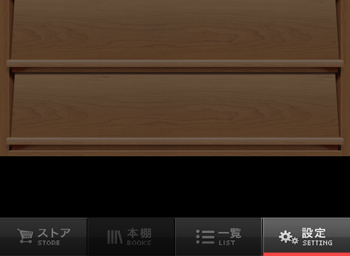
アプリ起動後、画面右下の「設定」から「保存先変更」→「保存先変更画面へ」の順番にタップして「この端末で自動検出されたパス」と表示された保存先に変更すれば設定完了です。
ただし、パスを正しく検知できていない場合もあるようです。
BOOK☆WALKERのリーダーアプリはこちら
kindleストア
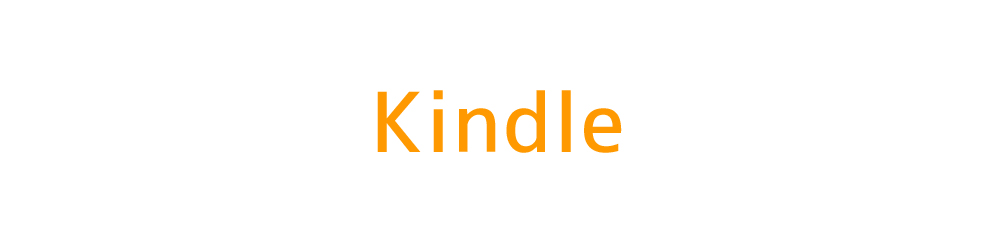
kindleストアは、Amazonが運営する人気の電子書籍ストアで電子書籍のラインナップも充実。
専用の電子書籍リーダー端末も豊富なので快適に読書が楽しめます。
kindleストアで購入した電子書籍はアプリ経由でダウンロードして閲覧可能ですが、SDカードに保存できるのはFireタブレットのみとなります。
FireタブレットのKindleアプリ画面右上にあるメニューアイコンをタップして「設定」を選択します。
ストレージ設定の「本や定期刊行物をSDカードにダウンロードする」にチェックを入れれば設定完了です。
Kindleアプリはこちらからダウンロードできます。
Reader Store(リーダーストア)
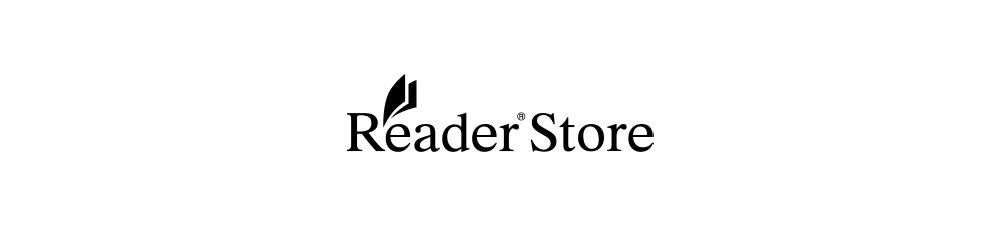
リーダーストアはSONYが提供する電子書籍ストアで、コミックや小説、ラノベ、雑誌、実用書など様々なジャンルの電子書籍を販売しています。
リーダーストアでは、Android 4.4以上のAndroid端末でmicroSDメモリーカードに電子書籍のデータを保存することができます。
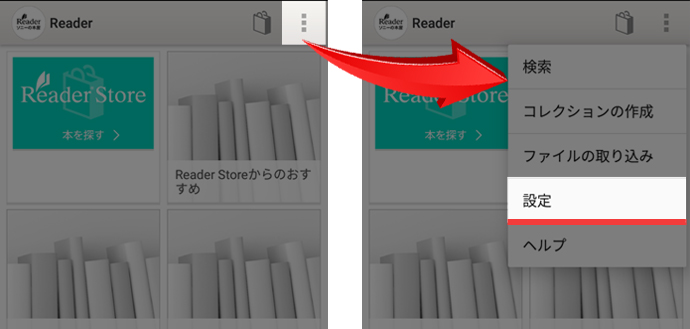
保存先をSDカードに変更する方法は、アプリ起動後、右上のメニューアイコンをタップして表示されるメニューの「設定」を選択し「ダウンロード保存先」をタップします。
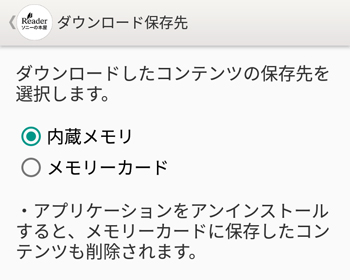
あとは「内蔵メモリ」から「メモリーカード」に変更すれば設定完了です。
Reader Storeのリーダーアプリはこちら
honto(ホント)

hontoは大日本印刷株式会社が運営する電子書籍ストアで、漫画や雑誌、小説、ビジネス、実用書など多彩なジャンルの電子書籍を取り扱っています。
hontoのリーダーアプリも電子書籍のダウンロード先にSDカードを指定可能。膨大な量の本をダウンロードすることができます。
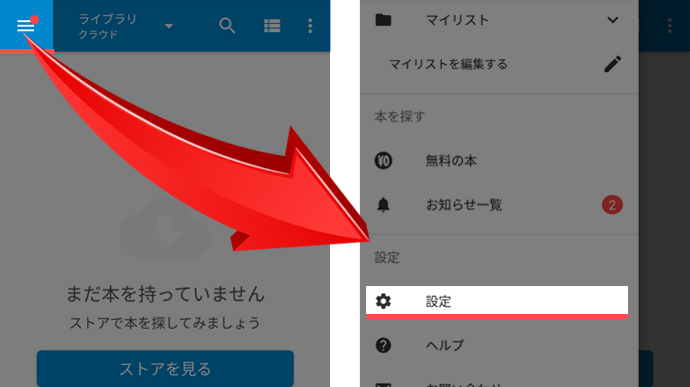
hontoアプリの左上のメニューアイコンをタップして「設定」を選択します。
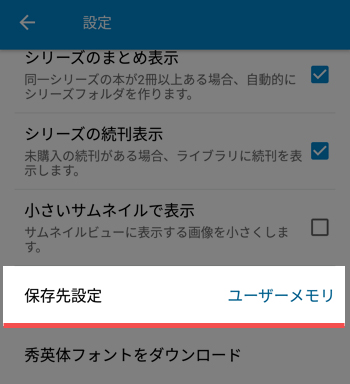
設定画面で「保存先設定」をタップします。
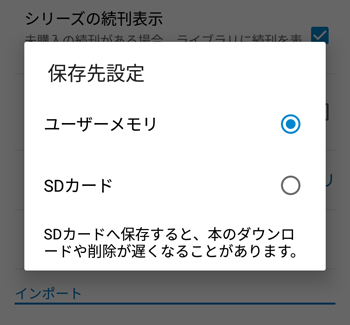
あとは保存先を「SDカード」に変更すれば設定は完了となります。
hontoのリーダーアプリはこちら
ebookjapan(イーブックジャパン)

イーブックジャパンは、LINEヤフー株式会社と株式会社イーブックイニシアティブジャパンが協力して運営する電子書籍ストアで、漫画や小説、ラノベ、ビジネス、実用、雑誌、BL、TL、アダルトなど多彩なジャンルの電子書籍と取り扱っています。
取扱数は国内の電子書籍ストアでもトップクラス。決済方法やリーダーアプリも充実しています。
イーブックジャパンのリーダーアプリは電子書籍のダウンロードも可能で、保存先にはSDカードも指定することができます。
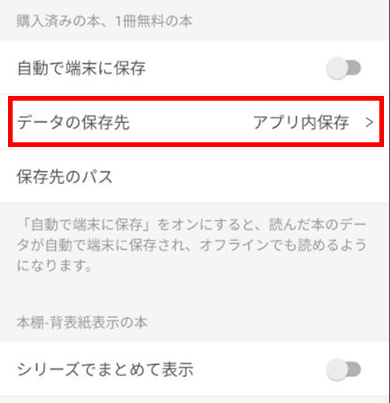
SDカードへ保存する場合は、マイページにある「設定」の「データの保存先」から変更が可能。
ebookjapanのリーダーアプリはこちら
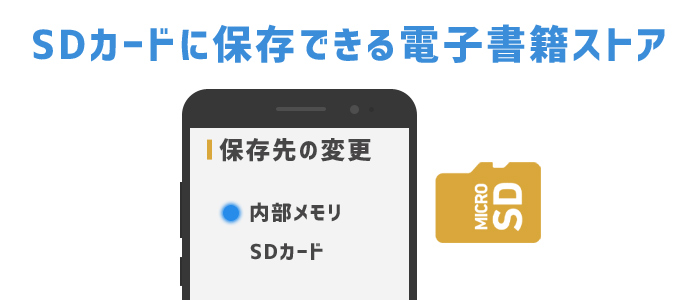


コメント